关注+星标公众号,不错过精彩内容
作者 | strongerHuang
微信公众号 | 嵌入式专栏
Keil这个传统IDE,大家对Ta又爱又恨。
爱它,是离不开它,恨它,是它不够完美,导致了很多人一边用着Keil编译下载,一边又用着VS Code编辑代码。
今天就给大家分享一下用VS Code编辑、编译、下载的方法,让你不再“脚踏两只船”。
本文描述基于VS Code环境下编辑、编译、下载Keil工程代码的方法,其中支持Keil MDK和Keil C51(本文基于Keil MDK进行描述)。
方法就是在VS Code环境下安装Keil插件(以及C/C++插件),以支持Keil软件工程代码的编辑、编译、下载。
-
下载安装VS Code软件
-
在VS Code中安装插件
-
下载安装Keil软件
-
创建Keil工程
https://code.visualstudio.com/
安装VS Code这里就不描述了,非常简单,如果这一点都不会,我劝你早点放弃编程。
当然,安装的时候,可能因系统的差异,存在各种不同的问题,比如:在Windows环境下,要“以管理员身份运行”才行。
VS Code环境下,在扩展插件处搜索“Keil”,点击安装即可。

为了方便代码编辑,需要安装C/C++插件,同样也是搜索插件“C/C++”安装即可。

https://www.keil.com/download/product/
本文基于Keil MDK进行描述,当然,Keil C51方法也一样。
Keil的安装下载就不用我描述了,可以参看我的【Keil系列教程】之Keil介绍、下载、安装与注册
或者用第三方的软件生成Keil软件工程,比如:STM32CubeMX可以直接生成Keil的软件工程。(本文就是基于STM32CubeMX生成的软件工程)
这里主要是关联一下Keil工具链,以便于编译、下载等操作。
点击Keil插件“拓展设置”(最右边“工具”图标),添加你Keil环境的路径即可。

这里主要就是这个关联Keil工具链的设置,还有其他设置(比如:快捷键,切换为中文环境)不是本文说的重点,大家可以自行设置。
上面的准备工作做好之后,接下来就是使用软件工具了。
在VS Code环境下打开Keil软件工程对应的文件夹:
打开带有Keil软件工程对应的文件夹时,安装的Keil插件会自动识别Keil工程,然后,你打开即可。


编辑代码功能需要安装“C/C++”插件(上面准备工作已经描述),具备常用的大部分功能,比如“代码自动完型”、“代码定义跳转”等各种常见功能。


这里的编译、下载功能,是借助Keil自身工具链(上面的关联设置,起到的作用就是编译、下载)。
安装的Keil插件有三个快捷图标功能,编译(F7)、下载(Ctrl+Alt+D)、 重新编译(Ctrl+Alt+F7)。

点击编译按钮,就可以直接编译,在“终端”窗口会弹出编译的信息(比如警告、错误、编译大小等),这些信息和Keil环境下一样:

如果你电脑连接了开发板,就可以像在Keil环境中一样,点击“下载”按钮,进行下载程序了。

具体的使用方法,我简单录制了一个视频:
(在我视频号中,感兴趣可以顺手关注一下我的视频号)
这个插件功能相对比较弱,有很多地方还是不够方便,比如不能调试。
如果Keil官方能做一个基于VS Code功能比较全面一点的插件那就更完美了。
目前有很多厂商都基于eclipse+gcc方案做IDE,比如:STM32CubeIDE、 RT-Thread Studio等,你会发现这些IDE对电脑要求都比较高,即使很高配置的电脑,也会经常出现“卡顿”的情况。
最后,不同的人使用的工具不同,有的喜欢Keil、有的人喜欢VS Code以及其他工具,我想说:没有最好的工具,适合自己的工具才是好工具。
------------ END ------------
后台回复『软件工具』『STM32』『Keil』『IAR』阅读更多相关文章。
欢迎关注我的公众号,回复“加群”按规则加入技术交流群,回复“1024”查看更多内容。
strongerHuang
作者黄工,高级嵌入式软件工程师,分享嵌入式软硬件、AIoT(物联网+人工智能)、单片机、通信技术、开发工具、半导体、芯片、电子、行业资讯等相关内容(关注并回复【1024】查看更多内容)。
457篇原创内容
公众号
嵌入式专栏
作者黄工【strongerHuang】,专注分享嵌入式软件、硬件、工具等相关内容,通过专栏形式精选并整理更多嵌入式相关教程。关注并回复“1024”查看更多教程。
206篇原创内容
公众号

点击“阅读原文”查看更多分享,欢迎点分享、收藏、点赞、在看。
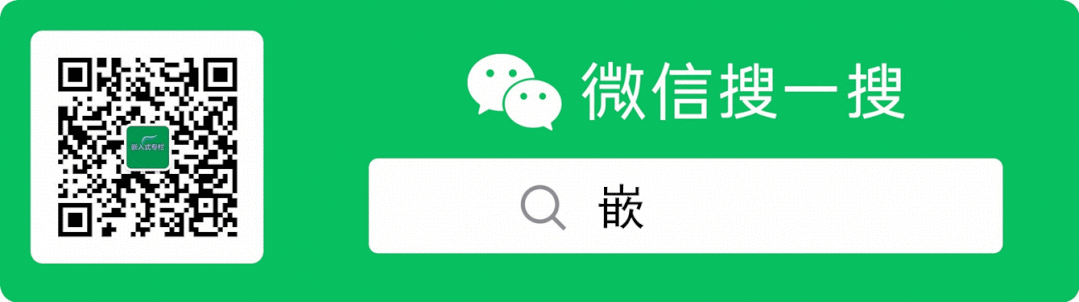
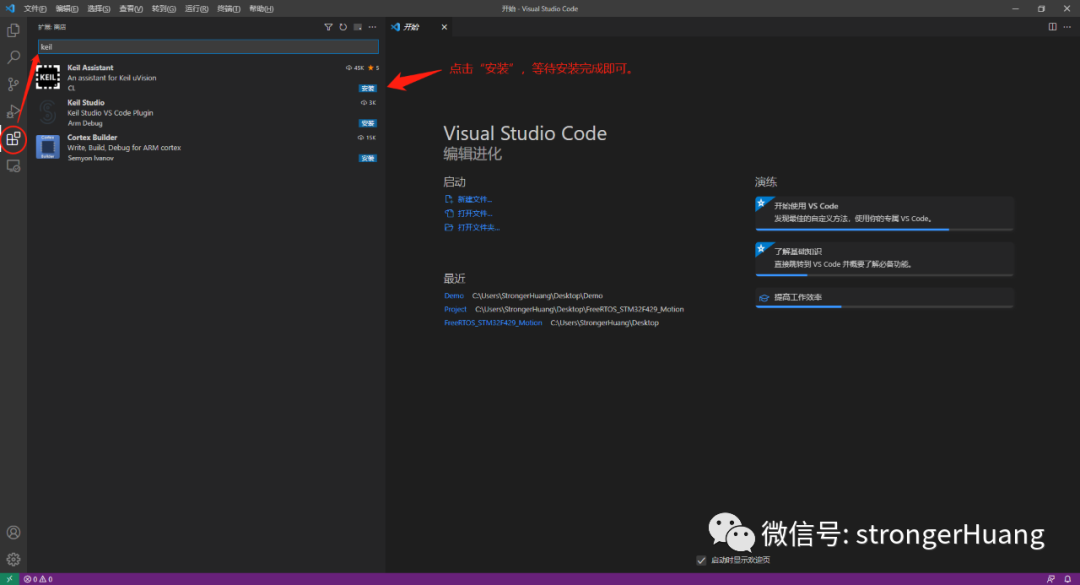
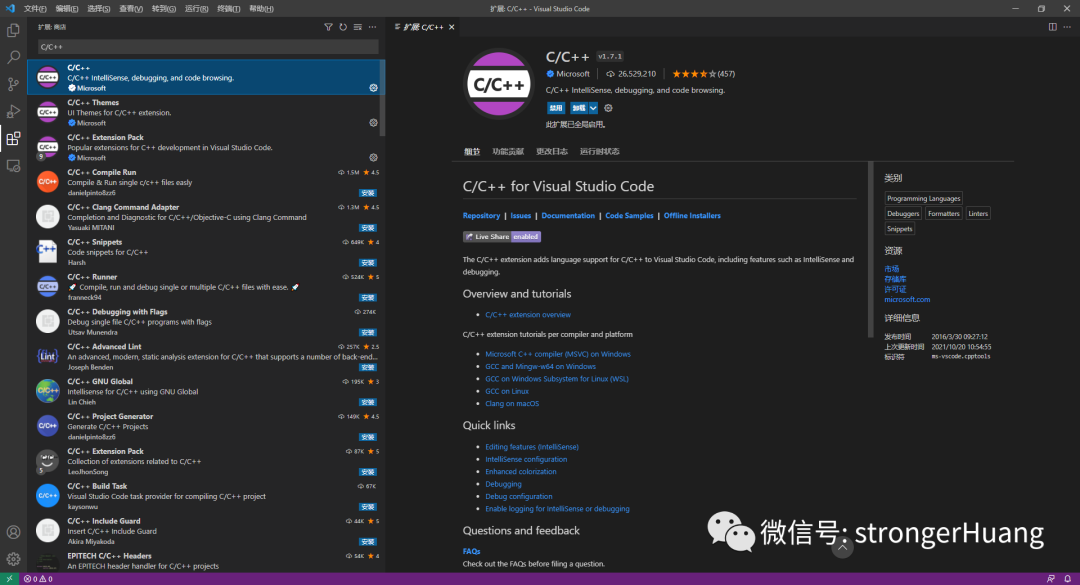
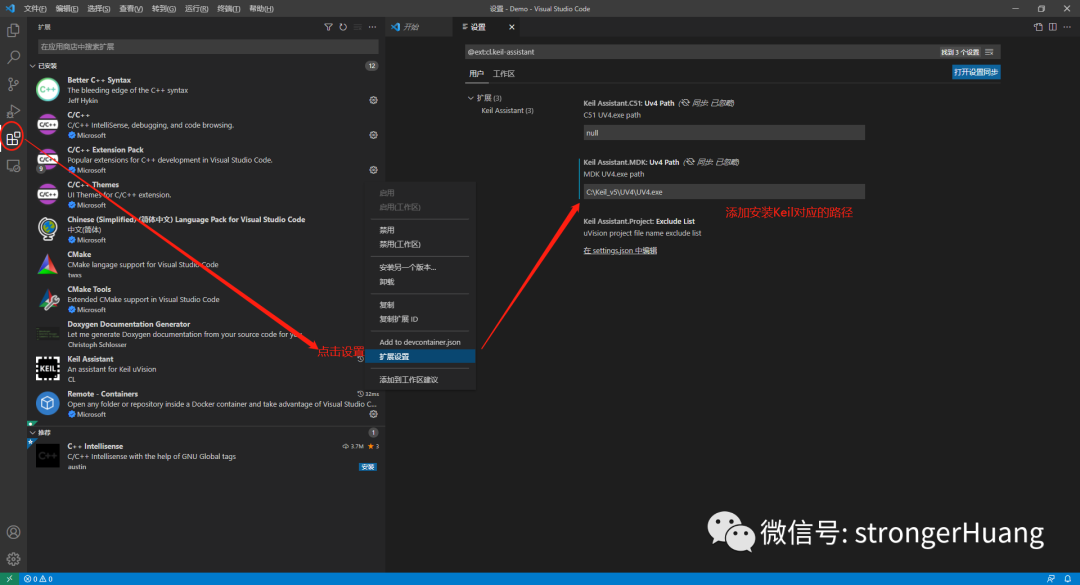
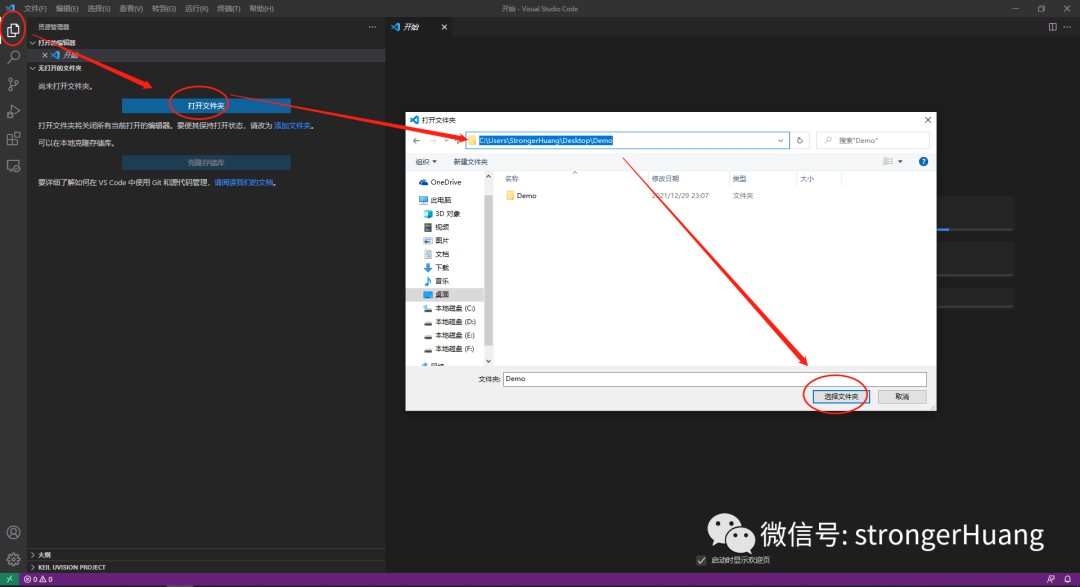
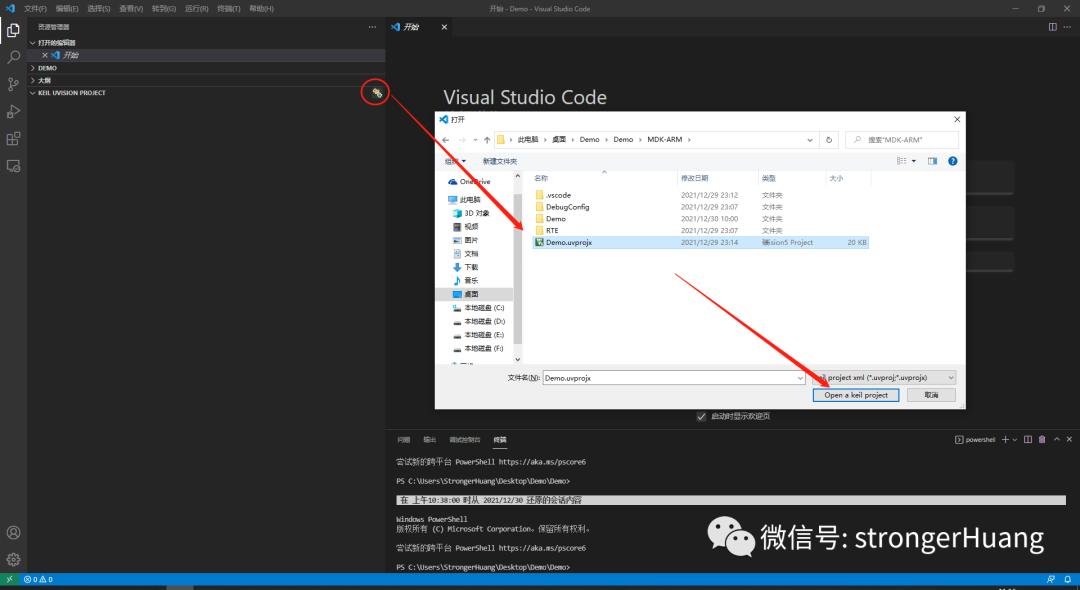
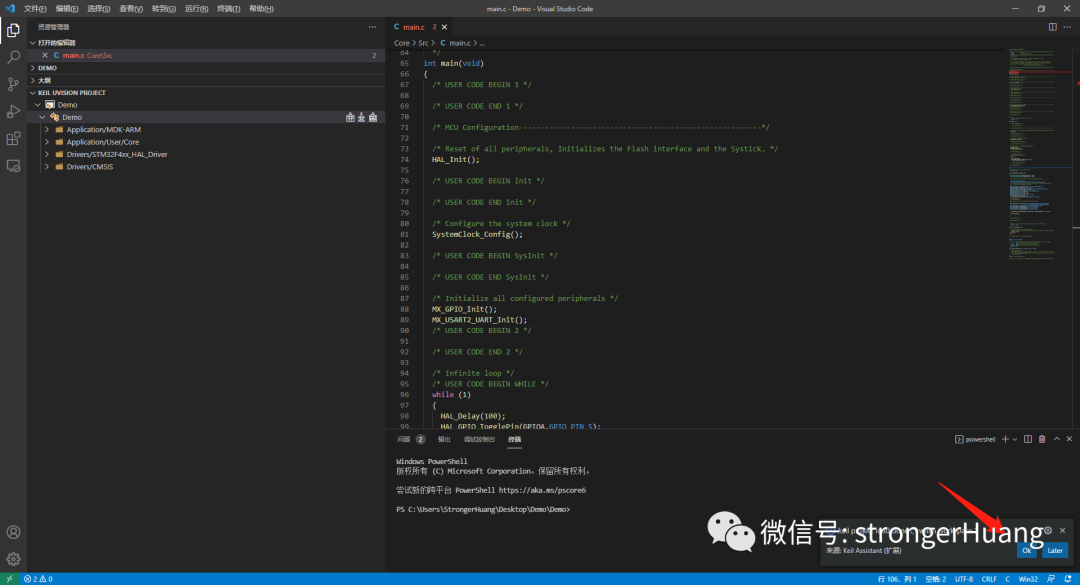
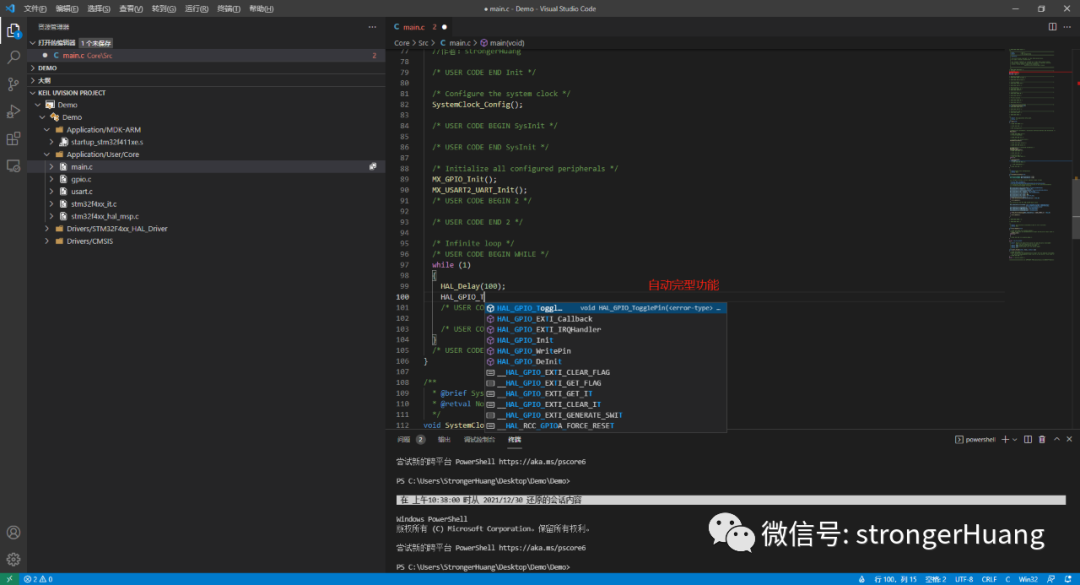
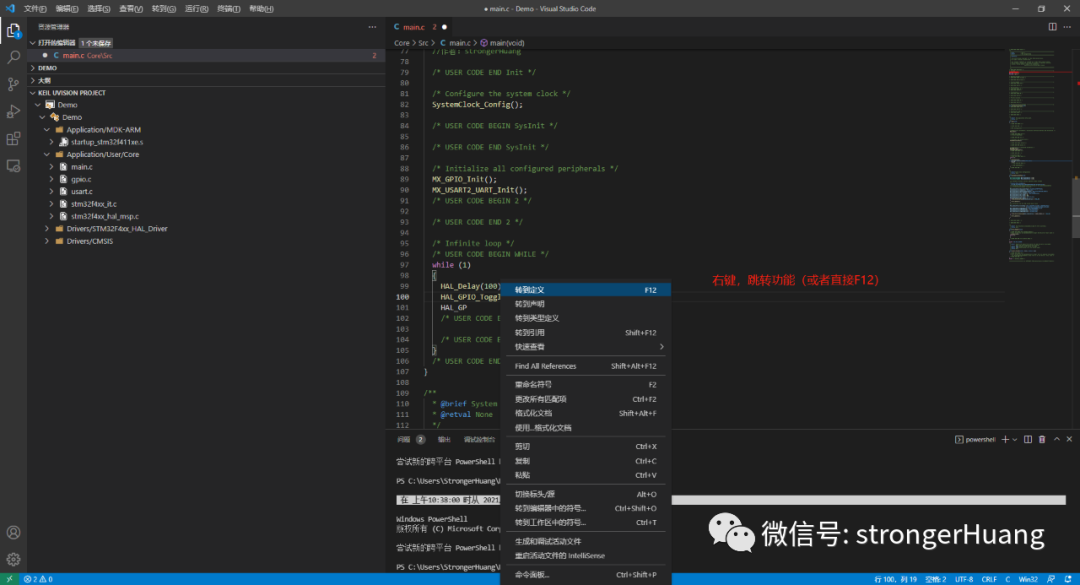
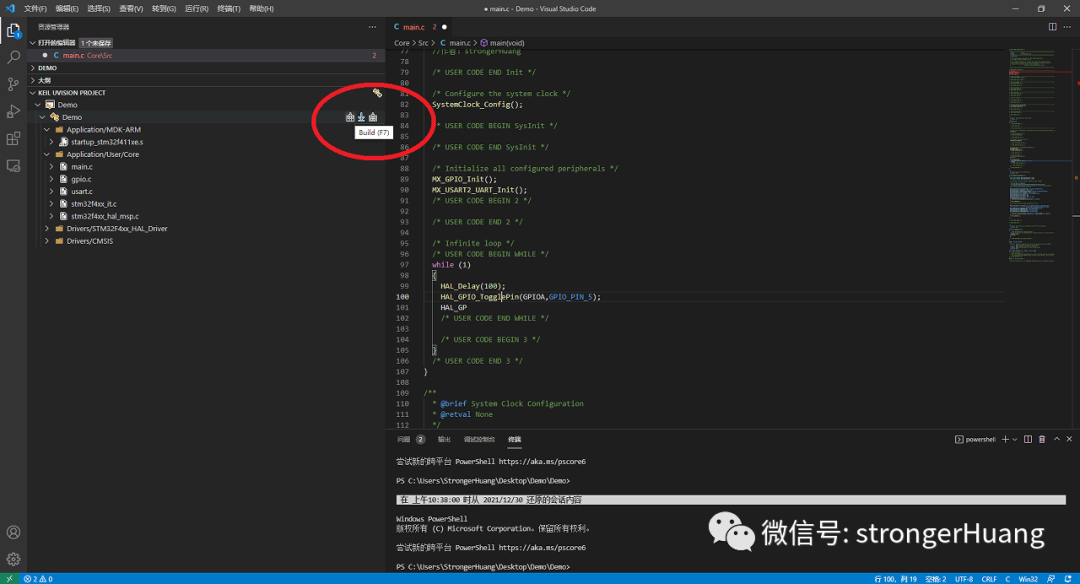
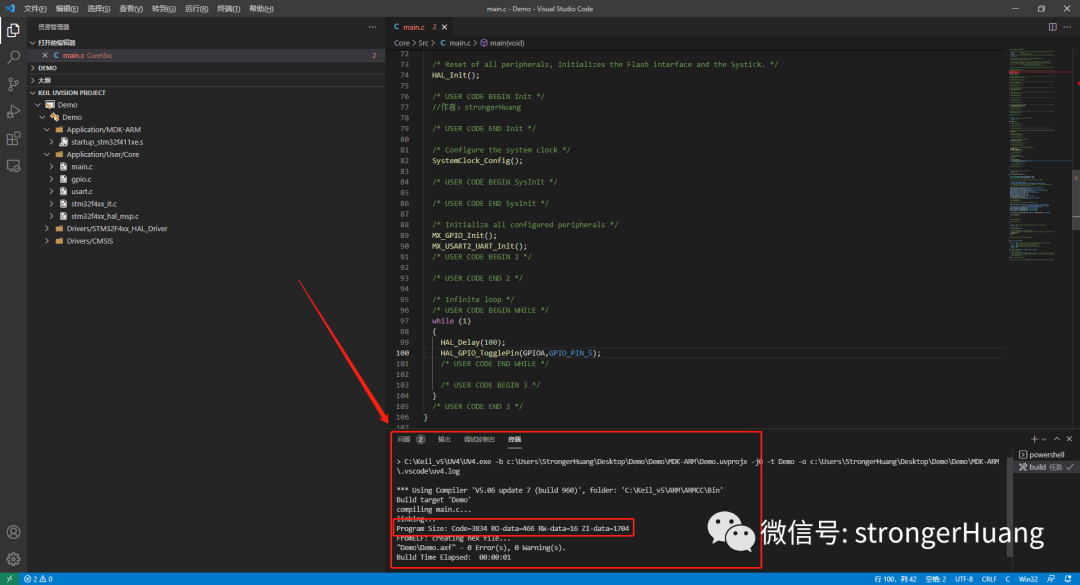
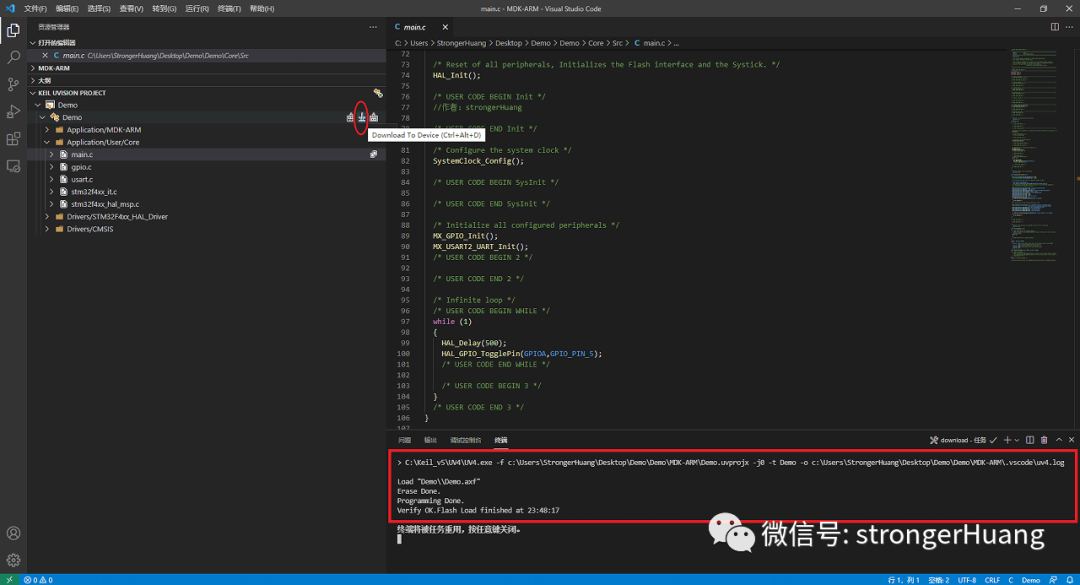
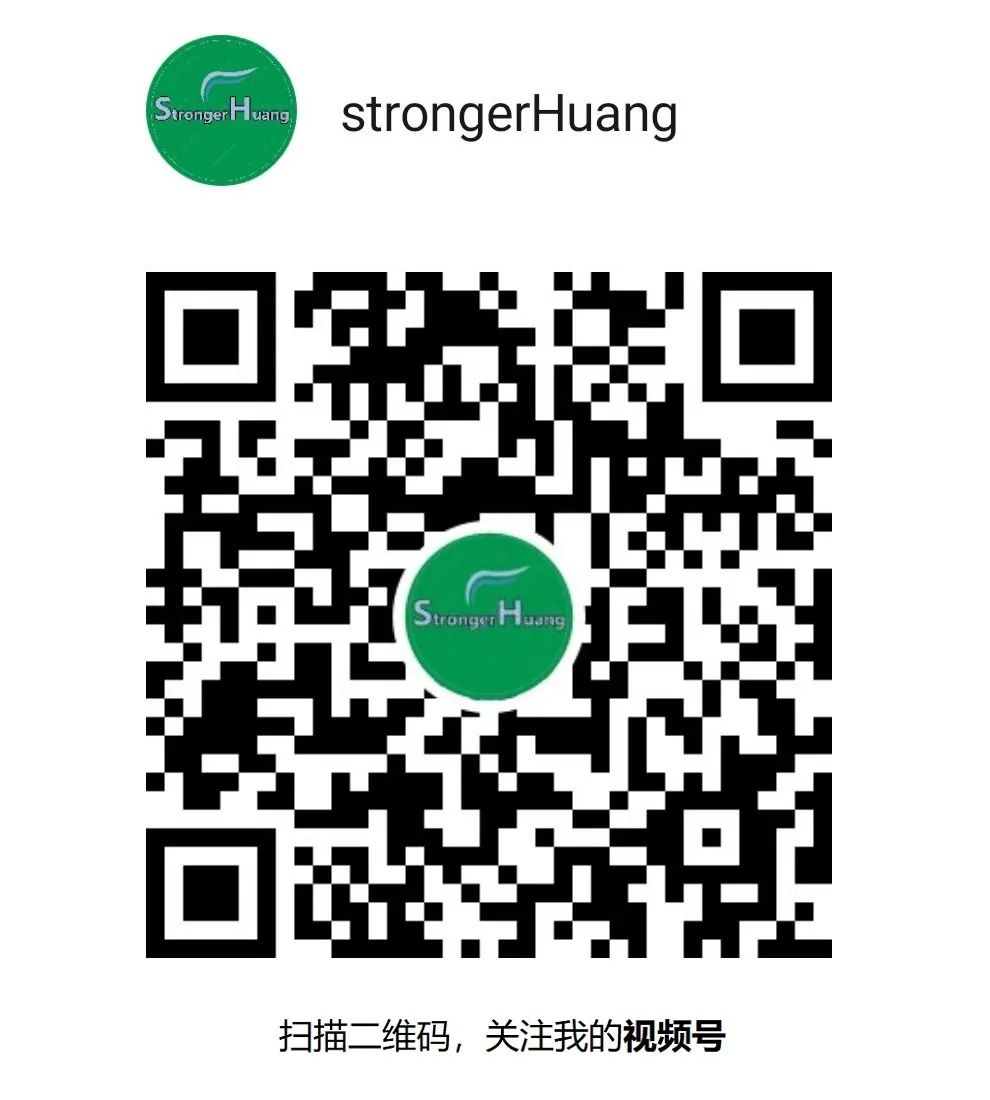


文章评论